|
BIKER BABE
Ringrazio Bigi per avermi permesso di tradurre questo tutorial.
qui puoi trovare qualche risposta ai tuoi dubbi. Se l'argomento che ti interessa non è presente, ti prego di segnalarmelo. Questo tutorial è stato scritto con PSP X2, ma può essere eseguito anche con le altre versioni di PSP. Il copyright del tutorial, del materiale scrap e dei poser appartiene a Laguna Azul. Il copyright della traduzione è mio. Il copyright dei tubes e delle immagini appartiene ai rispettivi artisti. Per favore, rispetta il lavoro degli autori. Occorrente: Materiale qui Filtri: Alien Skin Eye Candy 5 Textures qui Animation Shop qui  1. Apri "LA_BIKER TEMPLATE", che sarà la base del tuo lavoro. Le istruzioni che seguono si riferiscono al materiale usato per il mio esempio. Se vuoi usare altri colori, usa il materiale corrispondente al tuo colore. Nella cartella "LA_BIKER KIT" trovi una seconda cartella "LA_PATTERN-TEXTUREN". Da questa seconda cartella apri "LA_PATTERN PINK 1" e minimizza. Passa il colore di primo piano a Motivi e seleziona la trama con i seguenti settaggi. 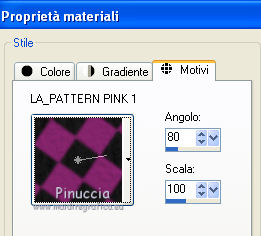 2. Attiva lo strumento Bacchetta magica  , sfumatura e tolleranza 0. , sfumatura e tolleranza 0.Attiva il livello "QUADRAT GROSS 1" e clicca nel quadrato per selezionarlo. se vuoi visualizzare meglio i tuoi passaggi, puoi chiudere i livelli soprastanti, e renderli visibili successivamente Riempi  la selezione con il motivo di primo piano. la selezione con il motivo di primo piano.Selezione>Deseleziona. Effetti>Effetti 3D>Sfalsa ombra.  3. Attiva il livello "QUADRAT GROSS 2". Seleziona il quadro con la bacchetta magica  Imposta il colore di primo piano con un colore medio scelto dal tuo lavoro - per il mio esempio #c648a7, e riempi  la selezione con questo colore. la selezione con questo colore.Effetti>Plugins>Alien Skin Eye Candy 5 Texture - Brick Wall: seleziona il preset Dark Red, e sotto Basic imposta il tuo colore di primo piano. 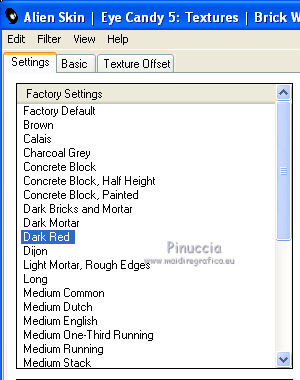 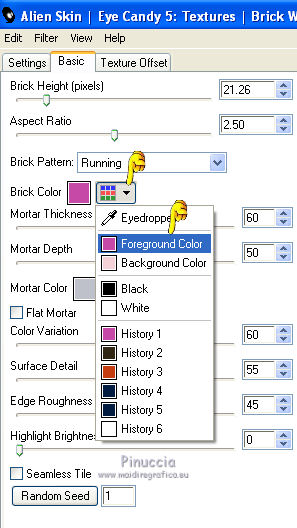 Selezione>Deseleziona. Effetti>Effetti 3D>Sfalsa ombra, con i settaggi precedenti. 4. Attiva il livello "STRASSEN LINIE". Colorizza per adattarlo ai tuoi colori (per il mio esempio non è necessario). Sul viraggio vedi qui 5. Apri il tube "LA_WITH LINIE" e vai a Modifica>Copia. Torna al tuo lavoro e vai a Modifica>Incolla come nuovo livello. Effetti>Effetti di immagine>Scostamento. 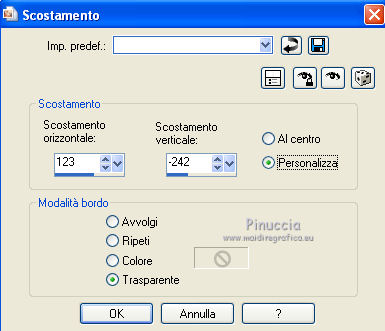 6. Apri la trama "LA_PATTERN PINK 2" e minimizzala. Impostala come motivo di primo piano con i seguenti settaggi. 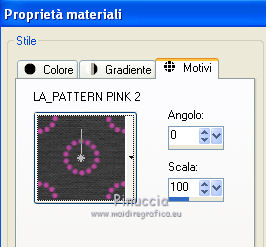 Attiva il livello "KREISS GROSS". Seleziona il cerchio con la bacchetta magica  e riempilo  con il nuovo motivo di primo piano. con il nuovo motivo di primo piano.Selezione>Deseleziona. Effetti>Effetti 3D>Sfalsa ombra, con i settaggi precedenti. 7. Attiva il livello "RECKTECK SCHMAL". Apri il tube "LA_SKULL RIBBON" e vai a Modifica>Copia. Torna al tuo lavoro e vai a Modifica>Incolla come nuovo livello. Posiziona  il tube sulla striscia grigia. il tube sulla striscia grigia.Elimina o chiudi il livello "RECHTECK SCHMAL". Sul livello del tube: Effetti>Effetti 3D>Sfalsa ombra, con i settaggi precedenti. 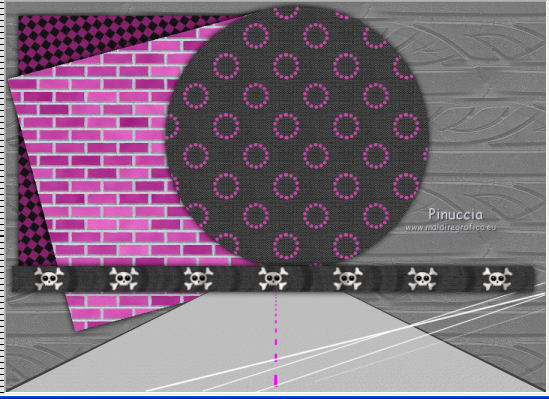 8. Attiva il livello "METALGITTER". Effetti>Effetti 3D>Sfalsa ombra, con i settaggi precedenti. 9. Apri la trama "LA_PATTERN GREY" e minimizzala. Imposta la trama come Motivo di primo piano, con i settaggi precedenti. 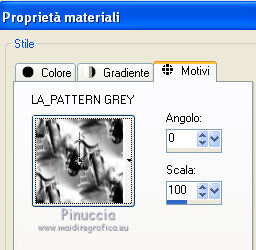 Attiva il livello "RECHTECK DUNKEL". Seleziona con la bacchetta magica  e riempi  con il nuovo motivo di primo piano. con il nuovo motivo di primo piano.Selezione>Deseleziona. Effetti>Effetti 3D>Sfalsa ombra, con i settaggi precedenti. 10. "Apri la trama "LA_TEXTUR PINK 2" e minimizzala. Imposta la trama come motivo di primo piano, con i settaggi precedenti.  Attiva il livello "RECHTECK HELL". Seleziona con la bacchetta magica  e riempi  con il motivo di primo piano. con il motivo di primo piano.Selezione>Deseleziona. Effetti>Effetti 3D>Sfalsa ombra, con i settaggi precedenti. 11. Attiva il livello "RECHTECK SCHRIFT". Effetti>Effetti di trama>Trama - seleziona la trama Piccole fossette, con i seguenti settaggi. 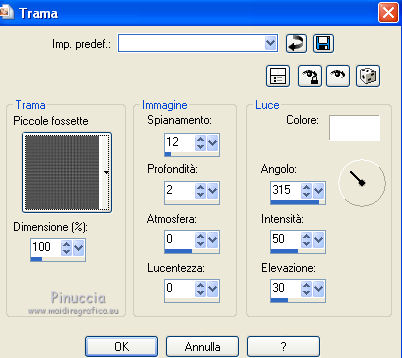 12. Apri la trama "LA_TEXTUR PINK 1" e vai a Modifica>Copia. Attiva il livello "KREIS 1". Seleziona il cerchio con la bacchetta magica  Modifica>Incolla nella selezione.
Modifica>Incolla nella selezione.Selezione>Deseleziona. 13. Se stai usando altri colori attiva il livello "Kreis 2" e colorizza. Apri il tube "LA_STARS SW" e vai a Modifica>Copia. Torna al tuo lavoro e vai a Modifica>Incolla come nuovo livello. Posiziona  il tube nel cerchio. il tube nel cerchio.14. Attiva il livello "SCHRIFTZUG". se vuoi, puoi scrivere un tuo testo, con il colore bianco e posizionarlo  al posto di quello esistente. al posto di quello esistente.Per il testo del template è stato usato il font Blazed Selezione>Seleziona tutto. Selezione>Mobile. Selezione>Modifica>Espandi - 3 pixels. Livelli>Nuovo livello raster. Livelli>Disponi>Sposta giù. Riporta il colore di primo piano al colore scelto (#c648a7) e riempi  la selezione con il colore di primo piano. la selezione con il colore di primo piano.Di nuovo Selezione>Modifica>Espandi - 3 pixels. Ancora Livelli>Nuovo livello raster. Livelli>Disponi>Sposta giù. Imposta il colore di primo piano con il colore nero, e riempi  la selezione con il colore nero. la selezione con il colore nero.Selezione>Deseleziona. 15. Attiva il livello "BACK FILM RECHTS". Colorizza se stai usando altri colori. Seleziona con la bacchetta magica  Livelli>Nuovo livello raster. Apri il primo sfondo "LA_BIKER BACK1" e vai a Modifica>Copia. Torna al tuo lavoro e vai a Modifica>Incolla nella selezione. Selezione>Deseleziona. Cambia la modalità di miscelatura di questo livello in Sovrapponi. Effetti>Effetti di bordo>Aumenta. 16. Attiva il livello "BACK FILM MITTE". Seleziona con la bacchetta magica  Apri il secondo sfondo "LA_BIKER BACK2" e vai a Modifica>Copia. Torna al tuo lavoro (in questo caso non devi aggiungere un nuovo livello) e vai a Modifica>Incolla nella selezione. Selezione>Deseleziona. Effetti>Effetti di bordo>Aumenta. 17. Attiva il livello "BACK FILM LINKS". Seleziona con la bacchetta magica  Livelli>Nuovo livello raster. Apri il terzo sfondo "LA_BIKER BACK3" e vai a Modifica>Copia. Torna al tuo lavoro e vai a Modifica>Incolla nella selezione. Selezione>Deseleziona. Cambia la modalità di miscelatura di questo livello in Sovrapponi. Effetti>Effetti di bordo>Aumenta. 18. Attiva il livello "STERN 1". Effetti>Effetti 3D>Sfalsa ombra, con i settaggi precedenti. 19. Attiva il livello "KLEINE QUADRATE". Effetti>Effetti 3D>Sfalsa ombra, con i settaggi precedenti. Se stai usando altri colori, colorizza il livello "KREIS RAND RAUTE". 20. Attiva il livello "STERN 2". Effetti>Effetti 3D>Sfalsa ombra, con i settaggi precedenti. Adesso puoi decorare il tuo lavoro, utilizzando il materiale fornito. Ridimensiona quanto necessario, senza dimenticare di mettere a fuoco. Applica l'Effetto Sfalsa ombra, con i settaggi precedenti. Non mettere nulla sul livello "KREIS TOU" che deve rimanere libero. 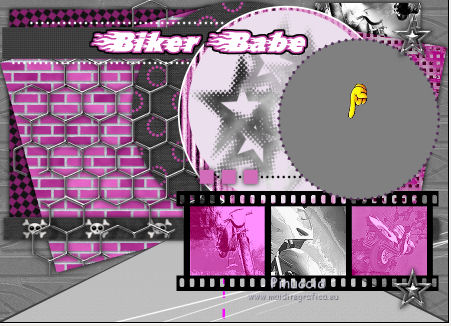 Questo il mio esempio:  21. Quando tutto è a posto e sei soddisfatto, aggiungi il tuo nome e/o il tuo watermark, senza dimenticare il copyright delle immagini usate. Modifica>Copia Unione. 22. Apri il tube "LA_@TOURENZÄHLER" con il tuo colore. Immagine>Ridimensiona - al 50%, tutti i livelli selezionato. 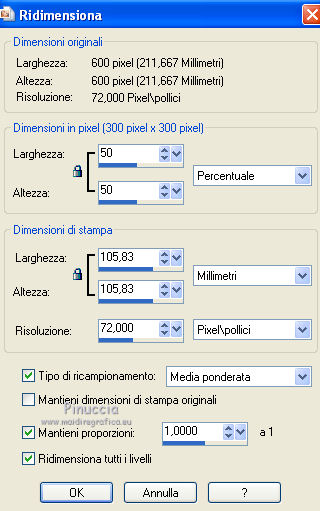 Immagine>Dimensioni tela, con i seguenti settaggi. 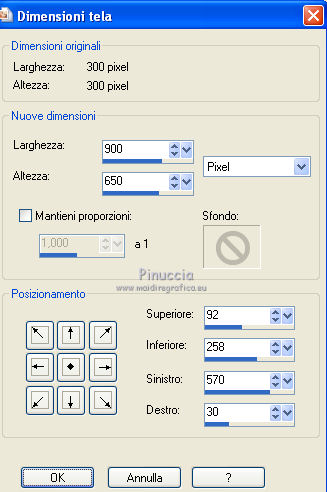 E adesso il tube ha dimensione e posizione corrette per il tuo lavoro. 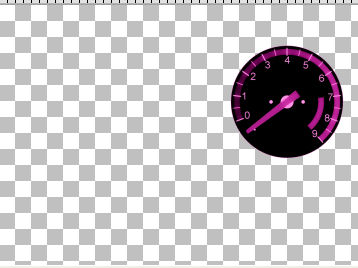 24. Attiva il livello inferiore e vai a Modifica>Incolla come nuovo livello. (Stai incollando il tuo lavoro copiato al punto 22). Chiudi tutti i livelli dell'orologio tranne il livello "TOUR 1". Modifica>Copia Unione. Apri Animation Shop e vai a Modifica>Incolla>Incolla come nuova animazione. Torna in PSP. Chiudi il livello "TOUR 1" e apri il livello "TOUR 2". Modifica>Copia Unione. Torna in Animation Shop e vai a Modifica>Incolla>Incolla dopo il fotogramma corrente. E così via, con i livelli successivi fino al livello "TOUR 24". 25. Alla fine avrai in Animation Shop una animazione composta da 24 fotogrammi. Modifica>Seleziona tutto. Animazione>Proprietà fotogramma e imposta la velocità a 7. Clicca sul primo fotogramma per selezionarlo. Animazione>Proprietà fotogramma e imposta la velocità a 100. Clicca sull'ultimo fotogramma. Animazione>Proprietà fotogramma e imposta la velocità a 20. Se vuoi, salta il prossimo passaggio. Controlla il risultato cliccando su Visualizza  e salva in formato gif.  26. Se vuoi realizzare la seconda animazione, clicca sull'ultimo fotogramma per selezionarlo. Effetti>Inserisci transizione immagine e seleziona Coclea con i seguenti settaggi. 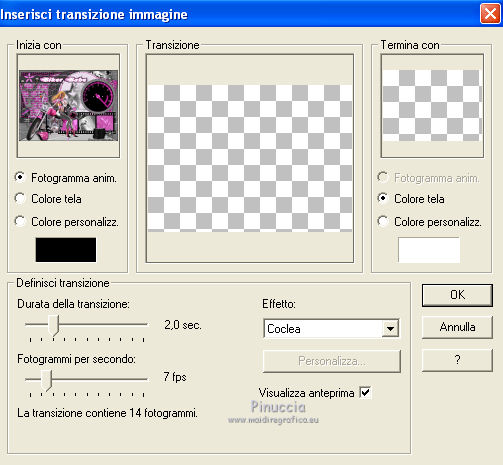 Elimina gli ultimi 3 fotogrammi. Clicca sull'ultimo fotogramma (35) per selezionarlo e imposta la velocità a 57. Controlla il risultato cliccando su Visualizza  e salva in formato gif.  Se hai problemi o dubbi, o trovi un link non funzionante, o anche soltanto per un saluto, scrivimi. 22 Maggio 2012 |




